از لحظه ای که یک وبسایت را راه اندازی می کنید یک خطر همیشه شما را تهدید میکند، و آن هم از دست رفت اطلاعات است. اغلب شرکتهای میزبانی علیرغم وعده هایی که در خصوص بکاپ گیری ساعتی و روزانه و هفتگی بشما میدهند صرفا تبلیغاتی بیش نیست. و زمانی این قضیه رو میشود که سایت یا سرورتان خدای ناکرده دچار مشکلی شود و از آنها درخواست نسخه پشتیبان کنید. خواهید دید که به عناوین و بهانه های مختلف یا از دادن نسخه پشتیبان سرباز میزنند یا بکاپ چند روز قبلتر را تحویلتان میدهند. اما چاره چیست؟ در این پست قصد داریم شما را با روشی آشنا کنیم که بتوانید تنها با نصب و تنظیم یک افزونه رایگان سیستم بکاپ گیری اتوماتیک را در وردپرس راه اندازی کنید.
شاید شما هم بسیاری از افزونه های موجود را آزمایش کرده باشید اما اغلب افزونه های پشتیبانگیری دارای محدودیتهایی نیز هستند. بعنوان مثال بعضی از آنها در هنگام بک آپ گیری فایل را فشرده نمیکنند و تنها یک نسخه کپی از کل فایلهای موجود هاست تهیه میکنند. که برای بازگردانی یا ریستور آن دچار مشکل خواهید شد.
امکانات افزونه بکاپ گیری اتوماتیک BackWpup :
امکان زمانبندی دقیق برای بکاپ گیری اتوماتیک
امکان بکاپ گیری اتوماتیک بصورت فشرده در قالب zip, Gzip و…
امکان بکآپ گیری از دیتابیس
امکان ارسال نسخه پشتیبان به سرویسهای ابری مانند AmazonS3, Dropbox ,…
امکان ارسال فایل نسخه پشتیبان به ایمیل با قابلیت تنظیم حجم ارسالی
امکان ارسال فایل نسخه پشتیبان از طریق اف تی پی به سروری دیگر
امکان ذخیره سازی فایل پشتیبان در فولدر wp-content
امکان استخراج پستهای وردپرس بصورت XML (برون ریزی)
امکان تهیه لیست از افزونه های نصب شده
امکان مستثنی کردن فایلها و فولدرهای غیرضروری
و قابلیت های دیگر….
نصب و تنظیم افزونه BackWPup
1- ابتدا از داخل وردپرس بخش افزونه ها نام افزونه رو جستجو و آنرا نصب و فعال نمایید.
2- سپس از نوار مدیریت وردپرس روی نام افزونه فوق رفته و روی گزینه Add new Job کلیک کنید
3- در صفحه باز شده، در تب General که دارای چند قسمت مهم به شرح زیر است را تنظیم نمایید.
طبق تصویر زیر مشخص کنید که دقیقا چه مواردی شامل بکاپ اتوماتیک میباشد.
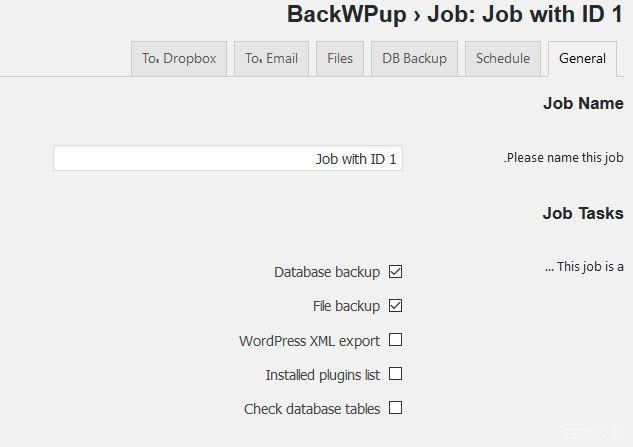
4- سپس در ادامه طبق تصویر زیر مشخص کنید که فایل تهیه شده توسط بکاپ اتوماتیک به کدام مقصد ها فرستاده شود.
همچنین میتوانید پسوند و نحوه فشرده سازی فایلها را نیز در همین بخش مشخص نمایید.
پیشنهاد میکنیم گزینه DropBox را حتما تیک دار نمایید. زیرا 3 گیگ فضای رایگان و مادام العمر در اختیار شما قرار خواهد داد.
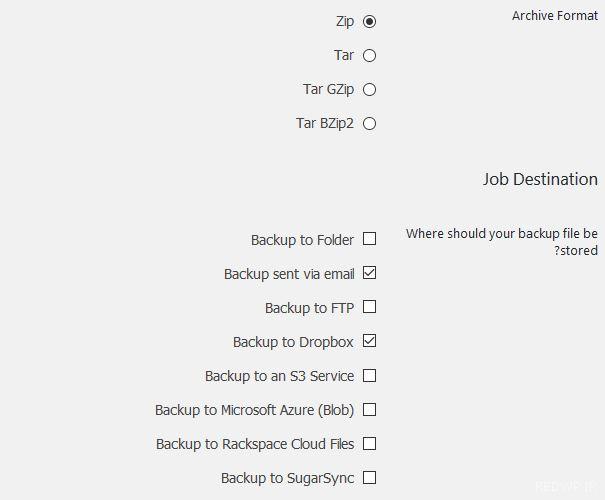
5- تنظیمات را ذخیره و سپس به تب Schedule بروید. در این قسمت نیز مانند تصویر زیر نحوه اجرای برنامه بکاپ گیری اتوماتیک و زمان آنرا به دلخواه مشخص نمایید.
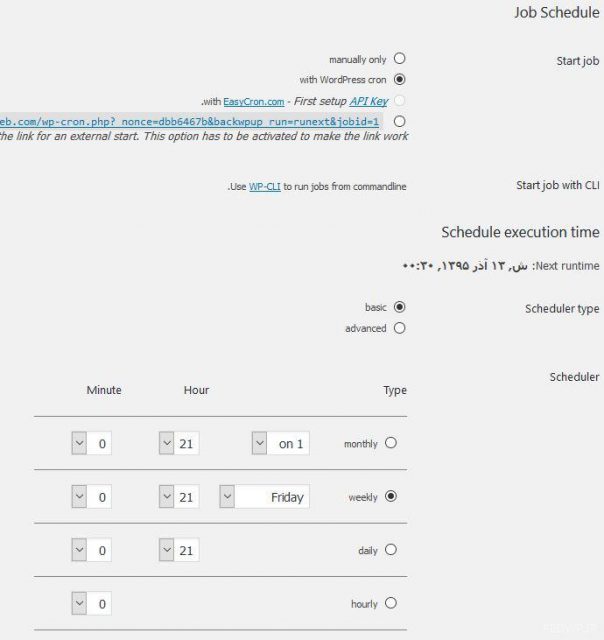
6- تنظیمات را ذخیره و به تب DBbackup بروید. در این قسمت تنها قسمت مهم در انتهای صفحه میباشد که مشخص میکند فایل دیتابیس بصورت فشرده پشتیبان گیری شود یا خیر که بهتر است روی گزینه Gzip قرار دهید.
7- سپس به تب Files رفته و چنانچه تمایل دارید فولدری در نسخه پشتیبان ذخیره نگردد آن را تیک دار و تنظیمات را ذخیره نمایید.
چنانچه در مراحل قبل گزینه های ارسال فایل بک آپ به ایمیل یا دراپ باکس و غیره را انتخاب کرده باشید تبهای جدیدی برای تنظیم اضافه خواهد شد.
8- در تب Email بهتر است از ایمیلهای معتبر مانند جیمیل یا یاهو استفاده کنید و اگر نمیخواهید محدودیتی حجم فایل ارسالی قایل شوید مقدار File size را برابر صفر قرار دهید.
نکته مهم دیگر در تب Email گزینه From email address میباشد که باید یک آدرس ایمیل منتسب به دامنه سایتتان را وارد نمایید. مثلاً : info@yourdomain.com
9- اگر دراپ باکس را فعال کرده اید به تب Dropbox رفته و طبق موارد زیر عمل نمایید.
به سایت DropBox رفته و یک حساب کاربری رایگان ایجاد کنید.
پس از ایجاد حساب احتمالا ایمیلی حاوی لینک فعالسازی دریافت خواهید کرد لذا روی آن کلیک و حسابتان را فعال کنید.
به پنل وردپرس بگردید و در ادامه تنظیمات در تب Dropbox روی گزینه Get Dropbox App auth code کلیک کنید
در پنجره باز شده اتصال اقزونه به دراب باکس را تأیید نموده و کد نمایش داده شده را کپی و در پنجره افزونه وارد نمایید و ذخیره نهایی را نیز انجام دهید.
حال جهت تست صحت کارکرد تنظیمات، به نوار سمت راست و در منوی افزونه BackWPup رفته و گزینه Job را کلیک کنید. در صفحه باز شده در کنار جاب ایجاد شده گزینه Run Now را بزنید تا اولین بکاپ گیری شروع گردد.
تبریک میگوییم، شما توانستید یک سیستم بکاپ گیری اتوماتیک برای وردپرس خود راه اندازی کنید و همچنین صاحب یک سرور رایگان و کوچک بکاپ نیز بشوید.